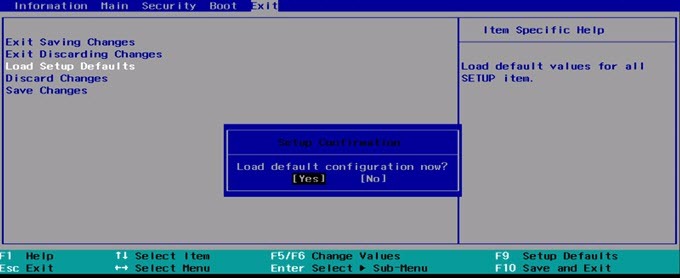如果您的HP计算机较旧,启动计算机时有时会出现以下错误:
Error Message: 104-Unsupported wireless network device detected. System Halted. Remove device and restart.
这是真正的技术错误之一,很遗憾不容易修复。但是,在将计算机送回惠普或向Geek Squad投入大量资金之前,值得一试。
有一对夫妇您可以采取哪些步骤来尝试解决HP笔记本电脑和笔记本电脑上的此问题。请注意,只有某些无线卡可以与HP计算机配合使用,因此如果您尝试安装第三方无线网卡,则可能必须遵循方法3或获取其他无线网卡。祝你好运!
方法1 - 更新BIOS
首先,如果你能够通过错误并实际启动进入操作系统,那么你想尝试下载最新版本的BIOS。如果您无法解决错误,请确保尝试以安全模式加载计算机并查看操作系统是否已加载。
您可以尝试的另一件事是进入安装程序并禁用无线组件在笔记本电脑上。然后尝试重新启动计算机,看看是否可以通过“不支持的无线网络设备”错误。
如果是这样,请转到HP支持网站(http://www.hp.com/#Support )并键入在HP笔记本电脑的型号中。下载最新版本的BIOS并进行安装!
方法2 - 重置BIOS
如果不起作用,则必须尝试重置BIOS。为此,您必须重新启动HP计算机,然后在显示HP徽标时按F10键。如果您无法立即进入,请在初始启动期间按几次。
现在转到退出菜单并选择加载设置默认值。最后,选择退出保存更改。
重置BIOS后,您必须执行操作系统修复安装。这本身就是一个很长的指南,所以我将引导你到执行Windows的全新安装 上我之前的帖子。请注意,它不会删除任何数据或程序。
方法3 - 取出WiFi卡
如果上述两种方法都不起作用,那你就搞砸了现在。此时,除了尝试取出WiFi卡之外别无选择。如果它是外部的,那应该很容易,但是如果它是内部的,你将不得不谷歌并找到你的计算机的说明。
有些用户通过取出卡并重新插入它取得了成功。如果这不起作用,你将不得不搜索联想,亚马逊和eBay,并试图找到一个可用的替代无线网卡。
如果你有任何上述方法的任何问题,请在这里发表评论我会尽力帮忙!享受!